7 erori comune WordPress și cum să le remediați
Publicat: 2017-07-06În această postare, vom acoperi șapte dintre cele mai frecvente erori WordPress, astfel încât să puteți aduce site-ul dvs. WordPress înapoi la forma optimă în cel mai scurt timp.
Cuprins
- 1 De ce veți avea nevoie pentru a remedia aceste erori comune WordPress
- 2 1. Ecranul alb al morții WordPress
- 2.1 Cum să remediați ecranul alb al morții
- 3 2. Eroare la stabilirea conexiunii la baza de date
- 3.1 Cum se remediază eroarea la stabilirea conexiunii la baza de date
- 4 3. 500 Eroare Interna Server
- 4.1 Cum să remediați eroarea internă a serverului
- 5 4. Eroare de analiză sau de sintaxă WordPress
- 5.1 Cum să remediați eroarea de analiză sau de sintaxă WordPress
- 6 5. Blocat în modul de întreținere după actualizare
- 6.1 Cum să remediați blocarea în modul de întreținere după actualizare
- 7 6. Conexiune a expirat
- 7.1 Cum să remediați expirarea conexiunii
- 8 7. 404 Eroare pagină
- 8.1 Cum se remediază eroarea de pagină 404
- 9 Încheierea lucrurilor
- 9.1 Postări înrudite
De ce veți avea nevoie pentru a remedia aceste erori comune WordPress
Voi încerca să-mi fac soluțiile cât mai simple posibil, dar există uneori în care va trebui să cercetați site-ul dvs. pentru a remedia problema. Din păcate, este pur și simplu inevitabil.
În acest scop, veți avea nevoie de:
- Un program FTP – îmi place FileZilla
- Acces la instrumentul File Manager al cPanel. Puteți găsi acest lucru din tabloul de bord cPanel
Pentru unele dintre erori, veți avea nevoie de aceste instrumente pentru a vă putea accesa site-ul și a edita sau șterge unele fișiere în cazul în care nu puteți intra în tabloul de bord WordPress în mod normal.
Dacă nu sunteți sigur cum să le utilizați sau unde să vă găsiți datele de conectare, vă recomand să contactați gazda sau să citiți documentația de asistență a gazdei. Procesul exact și detaliile depind de gazda dvs., așa că, din păcate, este imposibil pentru mine să dau instrucțiuni care să acopere fiecare posibilitate.
Bine, haideți să cercetăm și să reparăm unele erori WordPress!
1. Ecranul alb al morții WordPress
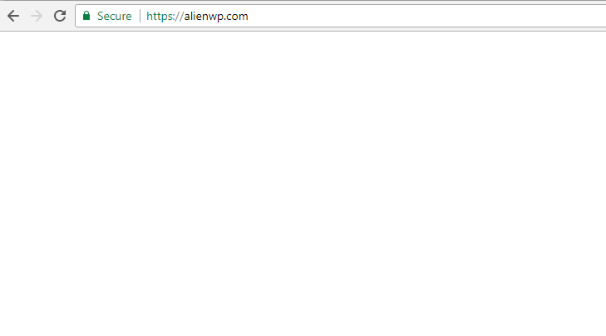
Dacă sunteți un utilizator Windows, probabil că sunteți familiarizat cu ecranul albastru al morții. Ecranul alb al morții al WordPress este așa... dar alb. Adică, încerci să accesezi site-ul tău și ești întâmpinat cu o pagină complet albă.
Unde naiba a ajuns site-ul tău? Și cum îl recuperezi?
Aceasta poate fi o eroare greu de diagnosticat, deoarece poate fi cauzată atât de erori PHP, cât și de baze de date. Voi trece prin câteva remedieri comune mai jos - dar ultima soluție este să utilizați caracteristica WP Debug.
Cum să remediați ecranul alb al morții
Primul lucru pe care veți dori să verificați este dacă aveți probleme legate de tema sau pluginul.
Dezactivați toate pluginurile dvs
Accesați tabloul de bord și dezactivați toate pluginurile. Dacă nu vă puteți accesa tabloul de bord backend, vă puteți conecta la site-ul dvs. prin FTP și redenumiți . ..wp-content/plugins folder la ceva de genul plugins_old pentru a realiza același lucru.
Utilizați tema implicită
Accesați tabloul de bord și schimbați tema activă la Twenty Seventeen (implicit). Dacă nu vă puteți accesa tabloul de bord backend, vă puteți conecta prin FTP și redenumi folderul temei active pentru a forța WordPress să revină la tema implicită.
Creșteți limita de memorie a WordPress
Dacă nu este o temă sau o problemă de plugin, puteți încerca să creșteți limita de memorie pentru site-ul dvs. Pentru a face asta, accesați fișierul wp-config.php și adăugați această linie:
define('WP_MEMORY_LIMIT', '64M');
De asemenea, ar putea fi necesar să vă contactați gazda dacă nu vă permit să modificați manual limita de memorie PHP în acest fel.
Nimic nu funcționează? Încercați funcția de depanare
Dacă niciunul dintre aceștia nu a remediat problema, puteți activa instrumentul de depanare WordPress adăugând următoarea linie de cod în fișierul wp-config.php :
define( 'WP_DEBUG', true );
Modul de depanare vă va oferi mai multe informații despre ce anume cauzează eroarea.
2. Eroare la stabilirea conexiunii la baza de date
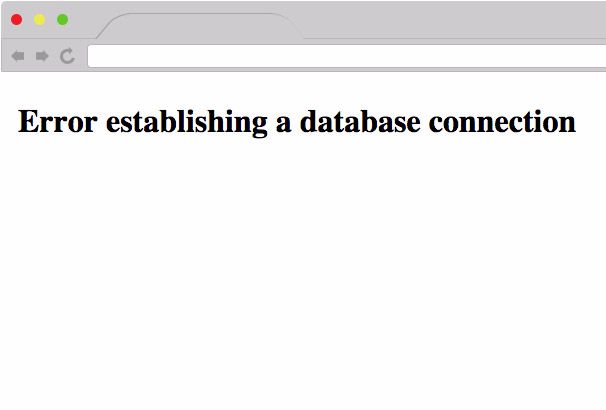
Eroarea de stabilire a unei conexiuni la baza de date este ușor de diagnosticat – înseamnă exact ceea ce spune!
Din anumite motive, site-ul dvs. WordPress nu se poate conecta la baza de date, care este locul unde este stocat tot conținutul dvs. Fără baza de date, WordPress nu poate difuza niciun conținut, optând în schimb să afișeze această eroare.
Cum să remediați eroarea la stabilirea conexiunii la baza de date
De fapt, am scris o postare întreagă despre cum să remediați eroarea WordPress la stabilirea conexiunii la baza de date. Dacă doriți instrucțiuni detaliate, ar trebui să mergeți acolo. În caz contrar, iată un rezumat rapid:
Verificați dacă puteți accesa în continuare tabloul de bord WordPress
Dacă puteți, puteți utiliza instrumentul de reparare WordPress pentru a remedia ce este probabil baza de date coruptă.
Verificați detaliile de conectare la baza de date
Accesați fișierul wp-config.php și asigurați-vă că datele de conectare ale bazei de date (nume, nume de utilizator și parolă) se potrivesc cu datele din interiorul cPanel.
Vorbește cu gazda ta
Serverul dvs. ar putea rămâne fără memorie sau gazda dvs. ar putea întâmpina probleme care au scos bazele de date offline. Dacă primele două opțiuni nu au funcționat – vorbirea cu gazda este cea mai bună șansă de a remedia problema.
3. 500 Eroare Interna Server
Internal Server Error sau 500 Internal Server Error sunt mesaje de eroare captivante care indică o problemă cu serverul dvs.
Voi sări peste secțiunea „cauze” pentru aceasta deoarece există prea multe posibilități de enumerat.

Cum să remediați eroarea internă a serverului
Deoarece există o serie de cauze potențiale, va trebui să adoptați o abordare amplă de diagnosticare. Iată câteva recomandări, de la cel mai probabil la cel mai puțin probabil.
Remediați fișierul .htaccess corupt
Conectați-vă la site-ul dvs. prin FTP și redenumiți . htaccess la ceva de genul .htaccess_old . Dacă problema a rezolvat problema, asigurați-vă că accesați Setări → Permalink -uri și salvați din nou permalinkurile pentru a forța WordPress să genereze un nou fișier .htaccess pentru a înlocui fișierul corupt pe care l-ați redenumit.
Dezactivați toate pluginurile dvs
Conectați-vă la site-ul dvs. WordPress prin FTP și dezactivați toate pluginurile prin redenumirea …wp-content/plugins în plugins_old . Dacă problema a rezolvat problema, reactivați pluginurile unul câte unul până când găsiți pluginul care cauzează problema.
Comutați la tema implicită
Accesați folderul dvs. ...wp-content/teme prin FTP și redenumiți folderul pentru tema dvs. activă pentru a forța WordPress să folosească tema implicită.
Creșteți-vă limita de memorie PHP
Editați fișierul wp-config.php prin FTP și adăugați următoarea linie de cod:
define( 'WP_MEMORY_LIMIT', '64M' );
De asemenea, ar putea fi necesar să vă contactați gazda dacă nu vă permit să creșteți singur limita de memorie.
Reîncărcați folderele wp-admin și wp-includes
Descărcați o copie nouă a WordPress de pe WordPress.org și încărcați folderele wp-admin și wp-includes prin FTP. Asigurați-vă că alegeți opțiunea de a suprascrie fișierele existente.
4. Eroare de analiză sau de sintaxă WordPress
Mesajul de eroare de analiză WordPress se afișează atunci când site-ul dvs. încearcă să ruleze cod PHP care conține o eroare. Acest lucru se întâmplă de obicei atunci când încercați să adăugați cod la fișierul functions.php , deși poate rezulta și dintr-o problemă cu tema sau codul pluginului.
Cum să remediați eroarea de analiză sau de sintaxă WordPress
În primul rând - serverul dvs. ar trebui să vă arate fișierul cu problema ca parte a erorii. De exemplu, acest mesaj de eroare îmi spune că problema se află în fișierul meu functions.php :
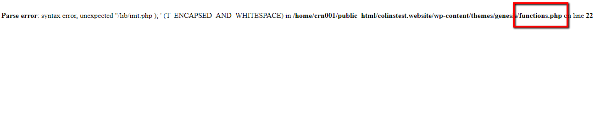
Dar s-ar putea să vă arate și că este un plugin care cauzează problema.
Eroarea vă oferă, de asemenea, un anumit număr de linie care conține eroarea.
Deoarece această eroare se întâmplă aproape întotdeauna imediat după efectuarea unei modificări – ar trebui pur și simplu să anulați cea mai recentă acțiune.
Adică, dacă tocmai ați adăugat ceva în fișierul functions.php , conectați-vă prin FTP și eliminați acea linie de cod. În mod similar, dacă tocmai ați activat un nou plugin, conectați-vă prin FTP și schimbați numele folderului respectivului plugin pentru a dezactiva pluginul.
5. Blocat în modul de întreținere după actualizare
Ori de câte ori executați o actualizare pe site-ul dvs. WordPress, WordPress activează automat modul de întreținere pe durata actualizării, astfel încât vizitatorii dvs. să nu aibă o experiență întreruptă.
Deși de cele mai multe ori acest lucru se desfășoară fără probleme, uneori lucrurile merg prost și WordPress rămâne permanent blocat în modul de întreținere. Nu e bine!
Cum să remediați blocarea în modul de întreținere după actualizare
Acesta este ușor de reparat. Tot ce trebuie să faceți este să vă conectați la site-ul dvs. prin FTP și să ștergeți fișierul .maintenance aflat în directorul rădăcină al site-ului dvs.
Odată ce fișierul dispare, site-ul dvs. WordPress ar trebui să revină la normal.
6. Conexiune a expirat
Uneori, veți accesa site-ul dvs. WordPress doar pentru a fi lovit de o eroare The Connection Has Timed Out .
Cea mai comună cauză a acestei erori este un mediu de găzduire partajat cu limite scăzute de memorie. În esență, serverul dvs. este suprasolicitat și nu poate răspunde la toate solicitările, ceea ce face ca conexiunea să expire.
Cum să remediați expirarea conexiunii
Chiar dacă problema este cauzată de un server suprasolicitat, nu poți ști imediat de ce serverul tău rulează sub atât de mult stres. Iată câteva instrumente care vă ajută să găsiți problema.
Dezactivați pluginurile și reactivați unul câte unul
Fie din tabloul de bord WordPress, fie prin FTP, dezactivați toate pluginurile. Dacă asta rezolvă problema, reactivați-vă pluginurile unul câte unul până când puteți găsi pluginul care cauzează problema.
Creșteți-vă limita de memorie PHP
Puteți încerca să adăugați această linie în fișierul dvs. wp-config.php :
define( 'WP_MEMORY_LIMIT', '64M' );
Dar dacă acest lucru nu funcționează, va trebui să vă contactați direct gazda în legătură cu creșterea limitei de memorie.
Upgrade-ți găzduirea
Pentru gazde partajate super ieftine, uneori serverul dvs. pur și simplu nu poate tăia. În aceste scenarii, poate fi necesar să luați în considerare actualizarea la o găzduire WordPress mai bună.
7. 404 Eroare de pagină
Dacă încercați să vizitați o pagină despre care știți că ar trebui să existe, dar vă confruntați cu o eroare de pagină 404, probabil că aveți probleme cu setările de permalink și/sau fișierul .htaccess.
Cum se remediază eroarea de pagină 404
Presupunând că puteți accesa în continuare tabloul de bord WordPress, cel mai ușor este să navigați la Setări → Permalink -uri și să salvați pagina pentru a vă reseta permalink-urile.
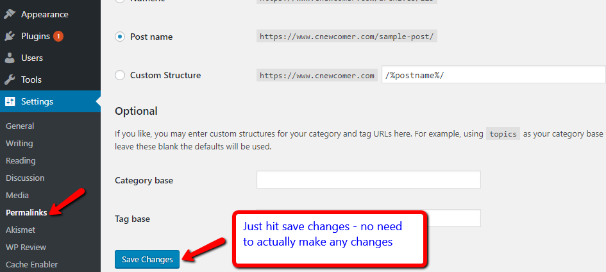
Dacă nu vă puteți accesa tabloul de bord WordPress, vă puteți conecta și prin FTP, vă puteți redenumi fișierul .htaccess existent cu altceva și apoi finalizați același proces în tabloul de bord WordPress care funcționează acum.
Încheierea lucrurilor
Deși acestea nu sunt singurele erori WordPress pe care le veți întâlni, ele sunt unele dintre cele mai frecvente probleme.
Pentru toate celelalte probleme sau atunci când nu sunteți sigur ce se întâmplă, o strategie bună este să:
- Dezactivează-ți pluginurile și reactivează-le unul câte unul
- Reveniți la tema implicită
- Mărește-ți limita de memorie dacă este posibil
- Resetați permalinkurile și fișierul .htaccess
- Încărcați o copie nouă a folderelor wp-admin și wp-includes
Și dacă niciunul dintre aceste lucruri nu funcționează, să-ți ceri ajutor gazdei nu este niciodată o opțiune rea! Gazdele WordPress bine gestionate au experți WordPress în serviciul de asistență, așa că ar trebui să vă poată ajuta să înțelegeți problema.
